A számítógép nem látja a Nokia telefont. Miért nem látja a számítógép a telefont USB-n keresztül? Miért nem látja a számítógép a telefont USB-n keresztül, de töltődik?
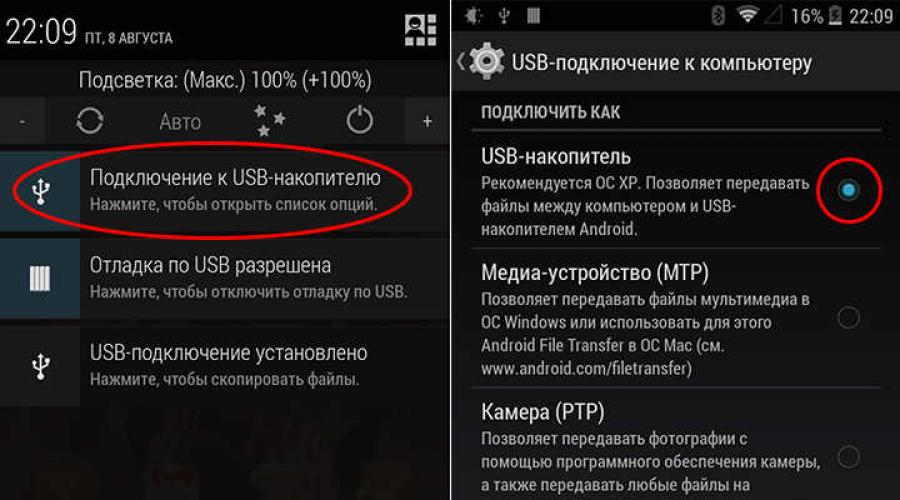
Számos oka van annak, hogy a számítógép nem látja az okostelefont. Leggyakrabban ez az USB-meghajtó kivételével bármely más csatlakozási mód aktiválásának köszönhető. Ez vagy hiányosság vagy illesztőprogram-ütközések miatt történik. Ritkábban az ok a berendezés különféle meghibásodásaiban keresendő.
Ez a cikk megoldásokat kínál a leggyakoribb csatlakozási problémákra. mobil eszköz PC-re USB-n keresztül. A kényelem érdekében az összes tippet fontosság szerint osztjuk fel.
Az okostelefont nem ismeri fel külső meghajtóként
Jegyzet:az okostelefont be kell kapcsolni, ha le van zárva grafikus kulcs- fel kell oldani!
A legelső és kézenfekvő lépés az, hogy a számítógép megértse, melyik módban csatlakozik az eszköz. Ha az okostelefon csak akkor töltődik, amikor a kábel csatlakoztatva van, akkor csatlakoztatható töltési módban vagy médialejátszóként. Ha Android-eszközt használ, aktiválnia kell a fejlesztői módot, majd engedélyeznie kell az USB-hibakeresést.
A fejlesztői mód és az USB-hibakeresés aktiválására vonatkozó utasításokért tekintse meg ezt a videót.
Ha minden elkészült, a következő újracsatlakozáskor figyeljen az okostelefon kijelzőjére és értesítési függönyére. Meg kell jelennie egy értesítésnek, amelyben ki kell választania az "USB-tároló engedélyezése" elemet. 
Ha más operációs rendszerrel rendelkező okostelefont használ, ott minden ugyanaz. A legtöbb esetben annak érdekében, hogy az eszköz felismerhető legyen külső meghajtó, ki kell választania a megfelelő csatlakozási típust.

Még egy dolog: ellenőrizze, hogy a modem mód aktiválva van-e a mobileszközön. Bemegyünk a hálózati beállításokba, és ha a modem aktiválva van, kapcsolja ki.

A számítógép egyáltalán nem reagál
Célszerű a lehető legkorábban ellenőrizni az alkatrészek állapotát, hogy időt takarítson meg. Ha a csatlakozás során nem hallatszik jellemző jel, a töltésjelző nem villog az okostelefonon, a háttérvilágítás nem kapcsol be, nem jelennek meg a felugró értesítések - megpróbáljuk ideiglenesen megváltoztatni a berendezést.
Megtett lépések:
- Ellenőrzés USB kábel a helyességért. Csak egy másik működő kábelt használunk, és ennyi.
- Más csatlakozókhoz csatlakozunk. Működésképtelennek USB csatlakozó csak akkor lehet hivatkozni, ha egyáltalán nem csatlakozik hozzájuk „USB” perifériák: egér, billentyűzet, pendrive, stb.
- Egy okostelefont próbálunk USB-n keresztül csatlakoztatni egy másikhoz rendszer egysége vagy laptop. Ha működött, akkor a PC-nk illesztőprogramjaival és operációs rendszerével kapcsolatos problémákat keresünk.

Szoftver problémák
Tegyük fel, hogy a számítógép válaszol a gépre, de a tálcán megjelenik egy értesítés, hogy az illesztőprogram telepítése nem sikerült. Ez azt jelzi, hogy a „helyes” USB-illesztőprogramokat telepíteni kell a számítógépre.

Az általános illesztőprogramok gyakran letölthetők a gyártó webhelyéről. Például a Samsung és az LG hivatalos webhelyein speciális szakaszok találhatók, ahol letölthet egy illesztőprogramot, amely az összes Samsung és LG modellhez illeszkedik.
Ha sok eszközt csatlakoztatott a különböző gyártók talán a sofőrjeik ellentmondanak egymásnak. Próbálja meg eltávolítani a feleslegeseket, és telepítse újra a szükségeseket. Ne felejtse el újraindítani a számítógépet (egyidejűleg telefonálhat is).
Ha semmi sem segít
Abban az esetben, ha a végrehajtás utánabszolút mindenki ajánlásokat a számítógép nem látja az okostelefont, nem zárható ki, hogy az okostelefon USB-csatlakozója hibás. Speciális készségek és bizonyos felszerelések nélkül ez a probléma önmagában nem oldható meg. Be kell vinnie mobileszközét szolgáltatóközpont, vagy a műhelybe, ahol USB forrasztást végeznek.
Tetszeni fog még:
 Hogyan határozzuk meg az LTE csatorna számát frekvencia alapján
Hogyan határozzuk meg az LTE csatorna számát frekvencia alapján
Ebben a cikkben látni fogjuk, hogyan csatlakoztathatunk Nokia telefont vagy okostelefont egy Nokia PC Suite programot futtató számítógéphez.
Figyelem, ha a Nokia PC Suite telepítve van, és a számítógép még mindig nem látja a telefont, vagy nem tud csatlakozni az internethez, távolítsa el a korábban telepített programot, és telepítse új módon, ez általában segít!
Nokia telefon csatlakoztatása a számítógéphez, Nem tudom csatlakoztatni a telefont a számítógéphez, a számítógép nem látja a telefonomat, hogyan lehet hozzáférni az internethez a telefonon keresztül, modemként használva, most sokan tesznek fel ilyen kérdéseket az interneten. A Nokia PC Suite megoldást nyújt a telefon számítógéphez csatlakoztatásával és a telefonról az internet használatával, a telefon modemként való használatával kapcsolatos összes problémára. Itt megtanuljuk, hogyan lehet Nokia telefont számítógéphez csatlakoztatni a Nokia PC Suite programmal. A kezdéshez ingyenesen le kell töltenünk a Nokia PC Suite programot erről a linkről. egy új verzió körülbelül 65 MB súlyú. Akinek nincs számítógépről internetje, de használja korlátlan internet telefonjáról közvetlenül letöltheti a telefonról, majd telepítheti a számítógépére, a Nokia PC Suite telepítése után telefonját modemként csatlakoztathatja a számítógéphez és telefonos internet a számítógépen.
1) Ha már letöltötte, akkor kezdje el a telepítést, kattintson a letöltött Nokia_PC_Suite_ALL-ra, megnyílik egy ablak a program nyelvének kiválasztásához, válassza ki és kattintson a pipára az alábbi mellékelt képen látható módon.
2) Megnyílik egy új telepítőablak, erősítse meg a telepítést a pipával.

 .
.
4) A következő lépés az, hogy a program telepítési helyének megválasztását hagyja úgy, ahogy van, és megkezdődik a telepítési folyamat.
5 Megjelenik a program ablaka Telepítés befejezveés azt az üzenetet ez a program telepíti a Nokia PC Suite programot a számítógépére. Előző verziók helyére újak kerülnek. Megerősítjük, kattintson a pipára.
6) A Nokia PC Suite telepítése befejeződött a számítógépen, indítsa újra a számítógépet, hogy a változtatások érvénybe lépjenek.

7) Újraindítás után egy PC Suite parancsikon jelenik meg a számítógépen, és megnyílik egy ablak a csatlakozás megkezdéséhez. mobiltelefon a számítógéphez, erősítse meg a jobbra mutató nyíllal.
8) Válassza ki a telefon kapcsolat típusát a számítógéppel Csatlakozás kábellel.

9) Kábel segítségével csatlakoztatjuk a telefont az USB-hez. A számítógép megtalálja a csatlakoztatott telefont, megkeresi és telepíti szükséges illesztőprogramokés egy üzenetet jelenít meg, hogy új hardver található, és készen áll a használatra.

Még ha a Nokia PC Suite telepítése és a számítógép újraindítása után sem nyílik meg automatikusan a program ablaka azzal a javaslattal, hogy USB-n keresztül csatlakoztassa a telefont a számítógéphez, ez nem probléma, hiszen amikor a telefon csatlakoztatva van. , akkor a rendszer automatikusan észleli. Most, ha megnyitja a parancsikont az asztalon a Sajátgép menüben, megjelenik a telefonja a listában, és megtekintheti a telefonon és a memóriakártyákon lévő fájlokat. Ön is használhatja Internet a számítógépen a telefon modemként való használatával, valamint frissítse a telefon firmware-jét. A program telepítése után már nem lesz szüksége semmilyen illesztőprogramra, minden, ami a Nokiához kell, egy készletben található.
- Vélemények, megjegyzések, kérdések és válaszok a témában hogyan csatlakoztassuk a Nokia telefont és az okostelefont a számítógéphez Az alábbiakban hozzáadhatja, remélem, ez a cikk segített.
- Nagy segítségkérés hasznos tippeket felhasználókkal és hibaelhárítással.
- Köszönöm a türelmet, a segítséget és a hasznos tippeket!
23-08-2018
22 óra 34 perc.
Üzenet:
Helló! amikor csatlakoztatod a nokia6 testeket a PC-hez, akkor láthatod a kapcsolatot, de minden ami a PC-n van, nem látja (üres)
09-05-2018
04 óra 17 perc.
Üzenet:
Helló, a telefonomon az érzékelő egyáltalán nem reagál. És melyik bemeneten keresztül kell csatlakoztatni a telefont + számítógépet. Köszönöm
27-01-2018
18 óra 30 perc.
Üzenet:
Után legújabb frissítés A Nokia 1020 már nem lát telefont a számítógépen. Nagyon remélem a segítségeteket.
13-01-2018
22 óra 41 perc.
Üzenet:
Lent mindenki egy kibaszott majom
15-06-2017
02 óra 03 perc
Üzenet:
Bluetooth-on keresztül csatlakozom az internethez, nokia telefon 5130, windows 10) Minden jól működik, egy probléma, óránként megszakad a kapcsolat és újra kell csatlakozni... Mi lehet a probléma? Mondd el kérlek
20-05-2017
13 óra 23 perc.
Üzenet:
Köszönöm szépen, minden rendben ment. Csatlakoztatta a Nokia N8-at egy laptophoz win8.1-el. Csak bluetoothon keresztül derült ki, de kiderült.
10-01-2017
15 óra 14 perc.
Üzenet:
Ha a NOKIA 222-t kábellel csatlakoztatja, a program azt írja ki, hogy „nem kompatibilis USB módban csatlakoztatva
09-01-2017
00 óra. 51 perc.
Üzenet:
Nincs eredmény, laptop csatlakoztatva
28-10-2016
23 óra 58 perc.
Üzenet:
Fel kell oldani a NOKIA 222 zárolását Telepített nokia kábelcsatlakozó illesztőprogram, nokia suit, de nem érzékeli a telefont. Azt írja: "Telefonod fájlátviteli módban van, és nem használható a PC Suite-al" Magán a telefonon csak 2 lehetőség van: csak töltés és tárolás. Az eszközkezelőben Nokia 222-ként van meghatározva, de maga az illesztőprogram nincs telepítve. A Mynokia eszköz nem tud csatlakozni a telefonhoz. Mit kell tenni? Segítség, sürgősen fel kell oldanom a telefonom :(
07-08-2016
18 óra 51 perc.
Üzenet:
Helló
31-01-2016
20 óra 33 perc.
Üzenet:
Hello, kérem, mondja meg, a Nokia 5130c-2-t modemként csatlakoztattuk a számítógéphez, az internet azt mutatja, hogy van sebesség és idő is, minden úgy van, ahogy lennie kell, de megnyitom a böngészőt és ennyi, nem nyílik meg semmi, kiadja az oldal újratöltését. Miert van az? Mit kell tenni? Előre is köszönöm!
10-01-2016
18 óra 37 perc.
Üzenet:
Ez a program megy a NOKIA215-höz?...
24-10-2015
15 óra 35 perc.
Üzenet:
Nem tudom feloldani a telefonom
11-10-2015
12 órakor 19 perc.
Üzenet:
Már megvan a Nokia PK Saite programom, de vettem egy másik telefonmodellt, és most nem tudok internetezni. Most Nokia 215-öm van. Nem tudom megmondani, hogy hiteles-e a telefon. Segíts kérlek!
23-09-2015
21 óra 53 perc.
Üzenet:
Svetlana, milyen modell? Van rajta Wi-Fi hotspot funkció?
23-09-2015
21 óra 43 perc.
Üzenet:
Feltelepítettem a nokia pc suite programot, jól működik, az internet kapcsolat létrejött. De ha bármelyik böngészőt megnyitom, nincs internet. Mi lehet itt a gond? Mondd el kérlek!
30-08-2015
08 óra 18 perc.
Üzenet:
Nem tudom telepíteni a nokia pc suite-ot a laptopomra, azt írja, hogy nincs telepítve a Windows telepítő.SEGÍTSÉG
21-08-2015
19 óra 08 perc
Üzenet:
Minden rendben volt, nokia 6300. Köszönöm!
10-05-2015
13 óra 46 perc.
Üzenet:
minden jól fog csatlakozni, de a telefonon engedélyezni kell a kapcsolatot a nokia pisi-n keresztül, és hogyan kell ezt csinálni, ha nem működik a képernyő, hülyeség valahogy haszontalan program, ha a telefon képernyője elromlik
28-01-2015
17 óra 04 perc
Üzenet:
Miért szakítja meg kb. 30 percenként a hálózatot, amikor csatlakozik az internethez és újra kell csatlakoznia (hogyan ne szakadjon meg? Előre is köszönöm!
14-01-2015
10 óra 13 perc.
Üzenet:
és 7 perc alatt megcsináltam haha
01-01-2015
14 óra 41 perc.
Üzenet:
Ez a te programod. A telefon nem látszik, csak kameraként van definiálva, fájlokhoz nem lehet hozzáférni, üres a böngészőablak. Hajtsák a "programozóit" egy mocskos seprűvel - valószínűleg néhány hülye intézkedés és bürokrata hülye fiai. Átkozott a nap, amikor megvettem a Nokiát!
07-12-2014
13 óra 24 perc.
Üzenet:
köszönöm
06-09-2014
18 óra 58 perc.
Üzenet:
Nem tudom csatlakoztatni a telefonom, mit tegyek. Segítség
03-09-2014
22 óra 42 perc.
Üzenet:
És hogyan lehet számítógéphez csatlakoztatni a Nokia X-et androidon?
22-06-2014
17 óra 50 perc.
Üzenet:
És van olyan telefonom, aminek nincs kábelcsatlakozója!
09-06-2014
22 óra 17 perc.
Üzenet:
Lehet, hogy a telefon beállításainál ki kell választania a Nokia PC Suite módot, vagy olyan Nokia telefonmodellje van, amelyhez a Nokia Suite program szükséges. Maradni kell különböző változatokés biztosan működni fog.
09-06-2014
21 óra 51 perc.
Üzenet:
Nálam ez a program nem érzékeli a telefont és a szekcióban (ahol kiválaszthatod a cipő modelljét, ott teljesen üres, és a telepítő varázsló azt mutatja, hogy a készülék nem észlelhető
05-05-2014
09 óra 32 perc.
Üzenet:
Hogyan csatlakozhat az internethez számítógépen Nokia telefonmodemen keresztül, lásd a www..php webhelyet.
05-05-2014
09 óra 12 perc.
Üzenet:
a telefonom nokia 301ds.
16-04-2014
21 óra 26 perc.
Üzenet:
Először is újra kell indítania a telefont és a számítógépet, és újra kell csatlakoznia, talán egy egyszerű probléma.
16-04-2014
20 óra 21 perc.
Üzenet:
Régóta használom a Nokia PC Saite programot, és nem volt probléma. De most nem tudok csatlakozni, a csatlakozás közben felugrik egy ablak, amiben a "" hálózati kapcsolat meghibásodott! Lehet, hogy a modemet egy másik alkalmazás használja, vagy rosszul van konfigurálva."" mondja meg, hogyan lehet megoldani ezt a problémát.
10-03-2014
21 óra 43 perc.
Üzenet:
A Nokia PC Suite csak Nokia telefonokhoz és okostelefonokhoz használható. Az LG-nél biztos van másik program vagy driver, nézd meg az irodát. LG webhelyen vagy az interneten. Hamarosan hozzáadom az oldalt letöltéshez egy közvetlen linken keresztül.
10-03-2014
21 óra 05 perc
Üzenet:
Telepítettem a Nokia PC Suite programot. De van egy LG telefonom. Nem tudok fájlokat megnyitni a telefonomon. Mit kell tenni? Segíts kérlek.
01-11-2013
16 óra 08 perc
Üzenet:
Nokia
30-10-2013
15 óra 29 perc.
Üzenet:
Tárcsázza a *#7370# teljes visszaállítás a gyári beállításokra mindent töröl, alkalmazásokat, fájlokat, a telefon olyan lesz, mint az új.
30-10-2013
00 óra. 24 perc.
Üzenet:
A Nokia 5130 felugrik a "nincs elég memória" üzenet. A telefon teljesen üres. A memória állapotának megtekintésekor az üzenettel szemben 21 GB látható. De a telefon üres !!!Reset, újratelepítés nem adott semmit.
26-09-2013
18 óra 14 perc.
Üzenet:
Nokia PC Suite program - a kapcsolat beállítása lefagy a PC Connectivity Cable illesztőprogramok telepítésekor, a program főablakában a pelephone látható az ablakban
17-09-2013
09 óra 37 perc.
Üzenet:
Próbáld ki, hogy a telefonmodell alkalmas-e a telefon kikapcsolt állapotú visszaállítására, lásd a www..php linket
17-09-2013
09 óra 06 perc
Üzenet:
Ez a probléma a telefonomon biztonsági kód amikor a telefon ki van kapcsolva és elfelejtettem a kódot és nem tudom hogyan legyek a mynokiatool_111 az, de felbukkan, hogy a telefon nem találja mit tegyek milyen másik programot töltsek le
17-06-2013
17 óra 59 perc.
Üzenet:
Ha a Nokia PC Suite módot választja telefonján, amikor számítógéphez csatlakozik, és a probléma továbbra is fennáll, megpróbálhatja újraindítani a számítógépet és a telefont, majd újra próbálkozni.
17-06-2013
17 óra 47 perc.
Üzenet:
A 7-es kivételével minden pont megvan - félig működik .... usb kábelen keresztül csatlakoztatom a telefont a számítógéphez és kiválasztom a Nokia módot .... és ennyi .... semmi más nem történik ..... Nokia program A PS Suite próbál csatlakozni, de nincs eredmény .... hiba. mit kell tenni?
19-05-2013
20 óra 09 perc
Üzenet:
Néha előfordul, hogy újra kell telepíteni néhány programot, én magam is újratelepítettem a Nokia PC Suite-ot, amikor nem tudtam frissíteni a telefon firmware-jét.
07-03-2013
19 óra 48 perc.
Üzenet:
A Nokia PC Suite újratelepítése után segített, valószínűleg idővel meghibásodik.
07-03-2013
19 óra 01 perc
Üzenet:
Próbálja újra telepíteni a Nokia PC Suite programot
07-03-2013
17 óra 28 perc.
Üzenet:
Valamilyen oknál fogva a Nokia PC Suite nem látja a telefonomat, és a számítógép nem tudja meghatározni a telefon típusát, azt írja ki, hogy "hiba történt a berendezés telepítésekor".

Néha szükséges az Android csatlakoztatása egy számítógéphez Windows vezérlésátvitelhez bizonyos fájlokat. Néha problémák merülnek fel, és a számítógép nem látja a telefont USB-n keresztül, tölt, de nem teszi lehetővé a fájlok áthelyezését.
Javasoljuk, hogy a lehetséges lehetőségeket általánosítva mérlegeljük, majd megvitassuk a problémák összes megoldását.
Okok, amelyek miatt a számítógép nem látja a telefont USB-n keresztül
Ennek oka lehet a szoftver inkompatibilitása vagy technikai problémák. Időről időre a kábel megsérül, az okostelefon érintkezői eltörnek. Az első esetben meg kell próbálnia egy másik vezetéket, a második esetben pedig vegye fel a kapcsolatot egy szervizközponttal a csatlakozó cseréje érdekében. A számítógépben lévő sérült port is problémákat okozhat, ezért a probléma megoldásához kapcsolja át a vezetéket egy másik aljzatba. Ezek a leggyakoribb hardverhibák.
VAL VEL szoftverhibák nehezebb, mivel sok oka van a kudarcoknak. Ezek lehetnek hiányzó vagy elavult illesztőprogramok, hibás csatlakozási módok (amikor a számítógép tölti a smartot, de blokkolja a dokumentáció áthelyezését mappákba) és egyéb összeférhetetlenségek, amelyeket az alábbiakban részletesen tárgyalunk.
Mi a teendő, ha a számítógép nem látja a telefont?
Az alábbiakban felsoroljuk azokat a módszereket, amelyek segíthetnek a kábelcsatlakozási probléma megoldásában.
Ellenőrizze az USB-kapcsolat beállításait
A módszer akkor segít, ha a párosítás során a töltés folyamatban van, de az információ nem állítható vissza. A dokumentumok átviteléhez csatlakoztatnia kell az Androidot médiaeszközként (MTP). Ehhez kövesse az alábbi lépéseket.
Figyelem!Egyes esetekben előfordulhat, hogy telefonját a számítógéphez kell csatlakoztatnia, és többször váltania kell a különböző lehetőségek között, mielőtt az asztal felismeri az eszközt médiaeszközként.
Ha régebbi Android-verziója van, próbálja ki ezt.

Csatlakoztassa az eszközt a számítógéphez, fel kell ismernie.
Telepítse az USB MTP illesztőprogramot
Előfordul, hogy az okostelefon nem jelenik meg illesztőprogram-problémák miatt, ezért próbálja meg frissíteni.

Az illesztőprogram telepítése után a számítógépnek fel kell ismernie az Android telefont. Lehetséges, hogy újra kell indítania a számítógépet, hogy a frissítés életbe lépjen.
Töltse le és telepítse a Media Feature Pack for Windows 10 rendszert
Már említettük, hogy a tartalom átviteléhez az MTP protokollt kell használni. Windowshoz kapcsolódik. médialejátszó, és a Windows 10 egyes verziói nem tartalmazzák a Windows Media Playert és a kapcsolódó technológiák támogatását. Ha a te Windows verzió 10 nem ismeri fel az Androidot, kérjük, töltse le és telepítse a Media Feature Pack csomagot a Microsoft hivatalos webhelyéről. 
Használja a mellékelt USB-kábelt
Távolítsa el az Android illesztőprogramokat
Néha nincs rendszer legújabb illesztőprogramok vagy nincsenek megfelelően telepítve. Javasoljuk, hogy távolítsa el és telepítse újra.

Továbbra is ellenőrizni kell, hogy a módszer működött-e.
Aktiválja az USB hibakeresést
Időről időre a rendszer felismeri a csatlakoztatott eszközt, amikor az USB-hibakeresés aktív. Ha Android 4.2 vagy újabb verziót használ, ez a funkció rejtve lehet. Az engedélyezéséhez kövesse az alábbi lépéseket.
- Lépjen a "Beállítások - A telefonról" menüpontra.
- Kattintson a "Build number" gombra 7 alkalommal.
- Menjen vissza.
- Nyissa meg a "Beállítások - Fejlesztőknek" lehetőséget.
- Ott görgessen le, és aktiválja az "USB hibakeresés" lehetőséget.
Néha már be van kapcsolva, ilyenkor ki kell kapcsolni.
Kapcsolja be a Repülőgép módot
Ha a Windows már nem látja a telefont, indítsa el a repülési módot a panelen keresztül gyors beállítások vakon vagy a "Beállítások - Tovább" útvonalon haladva. Gyakran ezután a számítógép felismeri az eszközt. Ez egy egyszerű módszer, ezért nyugodtan próbálja ki. 
Indítsa újra a telefont Helyreállítás vagy Fastboot módban
A beírás módjáról egy másik cikkünkben olvashat, ahol minden gyártónál leírtuk a folyamatot. Miután bekerültél fastboot mód vagy helyreállítása, csatlakoztassa okostelefonját egy számítógéphez, és várja meg, amíg telepítésre kerül szükséges alkatrészeket. Ezt követően egy felfedezőnek kell megnyílnia Ön előtt, és javaslatot kell tennie arra, hogy mit tegyen a csatlakoztatott eszközzel. Ha végzett, indítsa újra az Androidot. 
Telepítse a KIES-t a Samsungtól
Ha a Windows nem ismeri fel Samsung modulját, töltse le szoftver KIES a gyártó hivatalos webhelyéről, és telepítse a számítógépére. Ezzel biztosan csatlakoztathatja okostelefonját.
Használjon USB 2.0 portokat
Próbálja meg átállítani a kábelt az USB 3.0-ról az USB 2.0-ra. A felhasználók arról számoltak be, hogy ez néha működött számukra.
Telepítse újra az ADB-t
A Windows időnként nem ismeri fel az okostelefont az Android Composite ADB felületével kapcsolatos problémák miatt, ezért újra kell telepítenie.

Ez a megoldás Android 5.0 és újabb operációs rendszerekkel működik, de lehet, hogy kompatibilis a régebbiekkel is Android verziók. A felhasználók arról számoltak be, hogy nem mindig érdemes letölteni az USB-illesztőprogramot a Google-tól, és gyakran ez a probléma az első négy lépés követésével megoldódik.
Indítsa újra Android-eszközét
Néha ez az egyszerű megoldás a leghatékonyabb. Az emberek többször is beszámoltak arról, hogy a telefon újraindítása után a számítógép probléma nélkül felismerte a mobiltelefont.
Csatlakoztassa telefonját közvetlenül a számítógépéhez
Előfordulhat, hogy egyes USB-eszközöket a rendszer nem ismer fel, ha USB-elosztóhoz vagy hosszabbítókábelhez csatlakoztatja őket. Ezért, ha USB-elosztót használ, kapcsolja ki, és csatlakoztassa Android-eszközét közvetlenül a számítógéphez a probléma megoldásához.
Gyorsítótár és adatok törlése a külső rendszertárolók és tárolórendszerek számára
Ez a megoldás Android 6 és újabb rendszeren működik. De ha több mint régi rendszer mindenesetre próbáld meg ezt csinálni.

A gyorsítótár és az adatok törlése után indítsa újra a modult, és csatlakoztassa újra a számítógéphez.
Szinkronizálja az Androidot a számítógéppel egy harmadik féltől származó alkalmazással
Ez nem garantálja a 100%-os teljesítményt, de gyakran segít. Csak telepítse a szinkronizálási alkalmazást innen Játékpiac, amely segít a számítógépnek felismerni. Próbálja ki például a Mobile Go alkalmazást, hogy csatlakozzon és adatokat vigyen át Android és iOS rendszerről számítógépre.
Számos oka lehet annak, hogy a számítógép nem látja az Android telefont. Reméljük, hogy ezek a megoldások hasznosak lesznek az Ön számára, és megoldja problémáit.
Felmerül a probléma, amely szerint sok teljesen eltérő operációs rendszerű okostelefon-felhasználó.
Ebben a cikkben lehetőség szerint feltárjuk ennek a problémának az összes lehetséges és leggyakoribb okát, valamint segítünk megadni a szükséges tanácsokat ezek megszüntetésére.
Miért nem látja a számítógép a telefont USB-n keresztül, de töltődik?
Miután csatlakoztatta az okostelefont a számítógéphez, arra számíthat, hogy egy értesítési ablak jelenik meg Ön előtt, amely kéri vagy már megerősíti az okostelefon csatlakoztatását a számítógéphez.
Ha semmi ilyesmit nem figyelnek meg, de csak bekapcsolják automatikus töltés akkumulátorokat, majd a következőképpen járjon el:
- Egy számítógépes rendszeregység vagy egy laptop 3 és 10 között lehet USB csatlakozók. Néhányukat egerekhez, billentyűzetekhez, modemekhez, flash memóriakártyákhoz és egyéb eszközökhöz tervezték. Az előlapon található USB-csatlakozók gyakran nem támogatják a mobileszközöket. Próbáld meg egy másikba dugni a kábelt USB bemenet, lehetőleg fekete (USB0), mivel úgy tervezték, hogy kütyükkel működjön.
- Ha mások is vannak otthon univerzális zsinórok majd próbálja meg használni őket. Lehetséges, hogy az ok a problémás USB-kábelben rejlik.
- A probléma magával a mobileszköz-csatlakozóval kapcsolatos. Ha túl laza vagy nedvesség jut be, előfordulhat, hogy nem működik megfelelően. Próbálja meg csatlakoztatni a telefont a fali aljzathoz. Ha a töltés megy, akkor a probléma nem az aljzatban van.
- Minden esetre csatlakoztassa okostelefonját egy másik számítógéphez. Valószínűleg a közelmúlt miatt a Windows újratelepítése, a beállítások elromlottak, vagy néhány illesztőprogram nincs telepítve. Nem valószínű, de millióból egy előfordul.
Kérdezd meg magadtól, hogy a flash meghajtók csatlakoznak-e a számítógéphez? Ha nem, akkor ellenőrizze manuálisan a beállításait. Ehhez lépjen a Vezérlőpult => Hibaelhárítás => Eszközbeállítások menüpontra. Ez egy automatikus hibaelhárító.

Ha ez a módszer nem segített, majd próbálja meg kikapcsolni az energiatakarékos módot az általános USB-elosztón.
Ügyeljen arra, hogy ellenőrizze a modul alapértelmezett beállításait. Ha viszont a csak töltés mód be van jelölve, akkor természetes, hogy a számítógép nem látja a telefont USB-n keresztül.

Abszolút minden elemet ellenőrizhetsz, kivéve a MIDI-t, mert szinte senki sem használja már.
Miért nem látja a számítógép az Android telefont USB-n keresztül, és miért töltődik?
Ha probléma adódik, érdemes elemezni, hogy a számítógép mindig észlelte-e a telefont, vagy csak most történt? A telefon már nem látható USB-n keresztül önmagában, vagy bizonyos manipulációk után?
Napról napra egyre több új okostelefon jelenik meg, amelyekbe frissített szoftvereket telepítenek. Ha Ön egy régi, mai mércével mérve PC tulajdonosa, akkor valószínűleg bizonyos bővítmények hiánya miatt nem látszik a telefon. Próbálja meg telepíteni az MTP - Media Transfer Pritocol protokollt.
Új samsung generáció, a modelltől kezdve Samsung Galaxy Az S3 szükségessé teheti ennek a programnak a telepítését. Ha éppen ellenkezőleg, a számítógép modernebb, és a telefon nem a legújabb modellek, nagy valószínűséggel érdemes frissíteni az Android verzióját.
Most nézzük meg azt a helyzetet, amikor a számítógép nem lát Windows okostelefonok telefon 8.1 és új ablakok telefon 10. Ne feledje, hogy az Android okostelefonok és windows telefon, amelyek grafikus vagy digitális zárkulccsal rendelkeznek, PC-hez csatlakoztatva fel kell oldani, csak akkor férhet hozzá az összes mappához.
Ha számítógéphez csatlakozik, ellenőrizze, hogy megjelenik-e értesítés vagy az USB ikon. Ha nem látszanak jelek az okostelefon képernyőjén, nyissa meg a csatlakozási beállításokat, ott részletesen leírja, hogy milyen eszközhöz csatlakozik az okostelefon (kameraként, memóriakártyaként vagy teljes értékű kütyüként).
A Windows telefonok nagyon sok csatlakozási móddal rendelkeznek, ezért érdemes mindig ellenőrizni, hogy melyik van kiválasztva, mielőtt pánikba esne. A legjobb megoldás az MTP mód, amely lehetővé teszi az összes fájl cseréjét.
A számítógép sem látja androidos telefon USB-n keresztül, de tölt, ha a számítógépen lévő illesztőprogramok elavultak, vagy nem passzolnak a telefon modelljéhez. Ez a probléma gyakori az újabb telefonoknál, amelyek márkanevei viszonylag újak a piacon.
Ha böngészi az internetet, láthatja, hogy a vadonatúj Xiomi Redmi note3 tulajdonosai gyakran szembesülnek hasonló helyzetekkel.
Ilyen esetekben a következőképpen kell eljárnia:

Nagy kényelmetlenséget tapasztalnak, amikor okostelefonjukat számítógéphez csatlakoztatják iphone tulajdonosok. operációs rendszer Az IOS meglehetősen összetett és specifikus. Ha így történt, akkor Iphone csatlakozás vagy Ipad számítógépre, az eszköz nem jelenik meg, akkor próbálja meg a következő módszereket:
- Próbáld meg erőltetni a rendszer újraindítását. És miután ezt megtette, a telefon ki- és bekapcsolása nélkül, hanem a „Home” gomb és a zár gomb egyidejű nyomva tartásával. Ha a számítógép és az okostelefon működik, ennek működnie kell.
- Az egyik gyakori probléma maga az USB-kábel. Gyakran előfordul, hogy nem eredeti csipkét kell használnia. Ha olcsó, gyenge minőségű kábelt vásárolt, akkor a lényeg benne van, egyszerűen nem jelenít meg külső eszközt, és csak az akkumulátort tudja tölteni.
- Előfordulhat, hogy számítógépén hosszú ideig nem volt frissített iTunes verzió. Távolítsa el a meglévő programot, és telepítsen egy újat a hivatalos webhelyről.
- Sokan azt hiszik, hogy minden a firmware-ről szól, de nem az. Ne írj frissítésért IOS verzió. Ha nem bugos a telefon, nem dobnak ki a programok közül, akkor próbáld meg a beállításokban visszaállítani a geolokációt. Ennek segítenie kell.
- Firmware frissítésre csak akkor lehet szükség, ha meghibásodott. A világhírű Cidia alkalmazás, amely lehetővé teszi a telepítést fizetett tartalom ingyenes, gyakran ez az oka annak, hogy egy okostelefon nem kompatibilis a számítógéppel. Eleinte ez bizonyos fájlok importálásának képtelenségében jelenik meg, és hamarosan a számítógép nem látja a telefont. A firmware frissítésével eltávolítja ez az alkalmazásés mindennek újra működnie kell.
Jegyzet! Ha valamilyen oknál fogva nem tudja használni a szabványos adatcserét USB-n keresztül, ne keseredjen el, mert az eszközök között más módon is cserélhet:
- Szinkronizálás virtuális tárhely használatával.
- Vezeték nélküli csereprogramok - AirDroid.
Sok felhasználó, amikor telefonját USB-kábellel próbálja számítógéphez csatlakoztatni, szembesül azzal a ténnyel, hogy a számítógép nem ismeri fel a csatlakoztatott eszközt. A csatlakoztatott eszköz töltődik, miközben magához az okostelefonhoz és annak belső tartalmához nem fér hozzá. Én is találkoztam ezzel a szinkronizálási problémával, és in ezt az anyagot Megmondom, hogy a számítógép miért nem látja a telefont USB-n keresztül, és megosztom a különböző megoldási módszereket ez a probléma.
Annak a problémának az egész komplexumát, hogy a PC nem látja az okostelefont az USB-kábelen keresztül, hardverekre és szoftverekre osztanám, és az alábbiakban mindegyiket felsorolom, párhuzamosan a javítási utasításokkal. De mielőtt az általam jelzett módszereket használná, próbálja meg újraindítani a számítógépet és az okostelefont - ez nem segít olyan ritkán, mint amilyennek látszik. Ez a probléma elsősorban a Samsung, a Lenovo, a HTC, az LG és a Fly készülékeknél fordul elő.

Tehát miért nem látja a számítógép a telefont USB-n keresztül, de töltődik - hardveres okok
1. Sérült kábelUSB. Gyakran előfordul, hogy ennek a működési zavarnak az oka magának az USB-kábelnek a károsodása. A kevéssé ismert vagy "nem név" gyártók kábelei nem rendelkeznek nagy biztonsági résszel, és az üzembe helyezéstől számított néhány hónapon belül meghibásodhatnak, és ennek következtében a számítógép nem érzékeli a csatlakoztatott telefont.

Ráadásul még a globális márkák legmegbízhatóbb kábelei is hajlamosak a sztochasztikus károsodásra – használat közben véletlenül megsérülhetnek, a házi kedvencek megrághatják vagy elronthatják a gyerekek. Ezért mindenekelőtt ellenőrizze az USB-kábel mechanikai sérülésének lehetőségét, és ha a kábel külső biztonsága megvan, próbálja meg vele csatlakoztatni eszközét egy másik számítógéphez. Ha az eszközt nem ismeri fel egy másik számítógép, próbálja meg cserélni a kábelt.
2. Sérült portUSBa számítógépen. A számítógépekben használt USB-portok különféle mechanikai sérülésekre is ki vannak téve, beleértve a károsodást is USB vezérlő, valamint a déli híd alaplap. Próbáld meg egy másikba dugni a kábelt USB csatlakozó, ha ez nem segített kijavítani a telefon és a PC kapcsolatát, kövesse a további tanácsokat.

3. Sérült aljzat a telefon kábelének csatlakoztatásához. Víznek volt kitéve vagy megsérült az okostelefon csatlakozója? Ha igen, akkor cserélni kell.
4. Próbálja kivenni az akkumulátort. Egyes felhasználók szerint, akiknek az is problémát okozott, hogy a számítógép nem látta a telefont az U-ES-BI-n keresztül, az akkumulátor eltávolítása az okostelefonból segített.
Kapcsolja ki az akkumulátort, vegye ki belőle néhány másodpercre, majd tegye vissza, és kapcsolja be újra a készüléket.
Ha semmi sem segít megjavítani ez a probléma majd írja le a helyzetét. Mit tettél már, és mi történik veled Android készülék nál nél USB csatlakozás gadget a PC-hez a megjegyzésekben, megpróbálok segíteni nemcsak nekem, hanem mindenkinek, aki találkozott ezzel a problémával.
A számítógép nem látja a telefont USB-n keresztül - szoftveres okok
A hardveres okok leírása után felsoroljuk a főbbeket program okai ha a számítógép még mindig nem ismeri fel mobiltelefon kapcsolatban USB-n keresztül kábelt, kövesse az alábbi utasításokat.
1. Munka a beállításokkal.Bemegyünk a készülékünk beállításaiba, ott válasszuk a „Memória” lehetőséget, kattintsunk a tetején lévő három pontra (Tulajdonságok), válasszuk az „USB kapcsolat a számítógéphez” lehetőséget, és tegyünk pipát a „Médiaeszköz” elé (” USB kulcs"). Ha van egy pipa az USB modemként való használata mellett, törölje a pipát.

A szolgáltatást engedélyezni kell a számítógépen. Windows Update(telefon-illesztőprogramok letöltéséhez) és egy új eszközfelderítési szolgáltatást. Ne felejtse el feloldani telefonját, amikor a számítógéphez csatlakozik, ez fontos.
Ha Ön konzervatív, és telepítette a Windows XP-t, töltse le a Media Transfer Protocol (MTP) for XP programot a Microsoft webhelyéről, és telepítse a számítógépére.
2. Ha az illesztőprogramjai összeomlottakUSB-portok, előfordulhat, hogy a számítógép nem látja a telefont.Ha az USB-portok illesztőprogramjai hibásan működnek, az utóbbi egyszerűen leáll. A probléma megoldásához telepítse USB illesztőprogramok az illesztőprogramokkal ellátott "natív" lemezről a számítógép alaplapjára, vagy töltse le a legújabb illesztőprogramokat az alaplap gyártójának webhelyéről.
Ezenkívül bármilyen okból kifolyólag számos port áramellátása kikapcsolható.

3. Az eszközillesztők összeomlottak. Lépjen az "Eszközkezelő"-be, és nézze meg, van-e kérdés, vagy felkiáltójel a „Hordozható eszközök” alatt.
Ellenőrizze, hogy az eszköz ott van-e, és győződjön meg arról, hogy jól működik, kattintson rá jobb gombbal, majd kattintson a "Tulajdonságok" elemre. Ha nincs ott, vagy ha kétségei vannak, távolítsa el az illesztőprogramot, válassza le a telefont a számítógépről, majd kapcsolja be újra, és hagyja, hogy a rendszer újra telepítse az illesztőprogramot. Ez segíthet megoldani azt a problémát, hogy az okostelefon nem csatlakozik USB-n keresztül a számítógéphez.

Szintén nem lesz felesleges belépni az okostelefon gyártójának webhelyére, és letölteni a legújabb illesztőprogramokat a számítógépére (például van speciális szoftver a Samsung számára Samsung Kies).
4. Telepítse a frissítéstKB3010081 (KB3099229). A Windows 10 tulajdonosok számára előfordulhat, hogy telepítenie kell a KB3010081 frissítést, amely a Windows Media Playerrel való együttműködésért felelős. Ez a lejátszó közvetlenül kapcsolódik az MTP (Media Transfer Protocol) szolgáltatás normál működéséhez, ezért töltse le és telepítse ezeket a frissítéseket.
Emellett gyakori ok lehet magának az operációs rendszernek a számítógépen való megbízhatatlan összeállítása. Itt csak a Windows átrendezése egy működőbb verzióra segít.
5. Az egyéni firmware nem működik. Sok rajongó vágya, hogy játsszon az Android-eszköz firmware-ével, rossz szolgálatot tehet nekik, mivel az eszköz nem működik megfelelően a számítógéppel. Próbálja meg visszaállítani a szabványos firmware-t, vagy visszaállítani egy biztonsági másolatból (ha van ilyen).
Nincsenek illesztőprogramok a telefonhoz a számítógépen
Bár általában a legújabb operációs rendszerrel rendelkező számítógépek probléma nélkül észlelik és látják az okostelefont USB-n keresztül, fordított esetek is megfigyelhetők. Próbáljon meg illesztőprogramot keresni az okostelefonjához a neten, néha előfordulhat, hogy megjelenik egy illesztőprogram a márka hasonló modelljeihez.
Előfordulhat, hogy a számítógép nem észleli a telefont a vírusok miatt
Elcsépelt, de mindenféle vírusprogram blokkolhatja a külső mobileszközökkel való munkát. Próbálja meg ellenőrizni a számítógépét Dr. Web CureIt!, ez bizonyos esetekben segíthet.
Ha a mobileszköz számítógép általi észlelésének problémája nem oldódik meg, állítsa vissza a beállításokat
Ha eddig a számítógép nem látja a telefont USB-n keresztül, állítsa vissza az okostelefont a segítségével Kemény Visszaállítás. Menjen a telefon beállításaihoz, válassza ki a "menüpontot" biztonsági mentés”, és abban válassza az „Adatok visszaállítása” lehetőséget.
De azonnal figyelmeztetem, hogy elveszíti a fájljait és beállításait, amelyek itt találhatók belső memória telefonon (az SD-kártyán lévő fájlok érintetlenek maradnak), ezért ezt az elemet csak a készülékben szabad használni végső megoldás!
Következtetés
Mint látható, a csatlakoztatott telefon számítógépen való láthatóságának hiányával kapcsolatos problémák szoftveres és hardveres jellegűek is lehetnek, és számos ilyen problémás tényező létezik. Azt tanácsolom, hogy először figyeljen a kábel és a készülék valószínű mechanikai sérüléseire, és csak ezután váltson szoftveres módszerekre.
Sok esetben segíthet az okostelefon egyszerű újraindítása (az akkumulátor ideiglenes eltávolítása), illetve a telefon USB csatlakozási beállításaival való munka. Ha a fentiek mindegyike nem segít, és a számítógép nem látja a telefont USB-n keresztül, de töltődik, akkor előfordulhat, hogy kapcsolatba kell lépnie egy szakszervizzel.
P.S. A vizuális bemutatók szerelmeseinek bemutatok egy videót a témában: